Virtual Reality adalah sebuah kelanjutan terbarukan dari Augmented Reality, Virtual Reality atau VR ini bisa kamu gunakan di berbagai device untuk saat ini, kamu bisa menggunakan Laptop/PC dengan syarat memiliki perangkat Virtual Reality seperti HTC VIVE, Oculus Rift dan lain-lain. Selain menggunakan PC dan perangkat VR, kamu sebenarnya juga bisa menggunakan smartphone yang memiliki sensor gyroscope dan mencoba beberapa VR Games yang disediakan di Google Playstore, walaupun game yang ada di Google Playstore tidak seperti game yang disediakan untuk PC (Steam Game) tetapi menurut penulis itu sudah cukup dengan perangkat yang terbatas.
Tapi, dengan sedikit trik-trik sederhana dan rumit, kamu bisa memanfaatkan smartphone kamu layaknya perangkat VR yang bisa dihubungkan dengan Laptop/PC, tetapi sayangnya kamu tidak akan bisa memiliki kontroler layaknya VR PC/Laptop pada umumnya, sehingga kamu perlu setidaknya 1 smartphone lagi untuk menjadikannya sebagai kontroler, tapi hanya 1 ya, jika kamu ingin 2 kontroler, berarti kamu harus punya minimal 3 smartphone yang dimana wajib sekali memiliki sensor gyroscope, jika kamu penasaran bagaimna caranya, berikut tutorialnya.
Syarat:
Sebelum memulai tutorial di bawah ini, kamu wajib membaca tutorial Cara Bermain SteamVR dengan Smartphone Android / iOS
Kamu wajib memiliki 2 smartphone yang masing-masing smartphone memiliki sensor gyroscope
Langkah:
1. Kamu beli dan pasang terlebih dahulu aplikasi Vridge Controller Pada smartphone kedua kamu seharga kurang lebih Rp 70.000,- jika kamu membayar menggunakan pulsa.
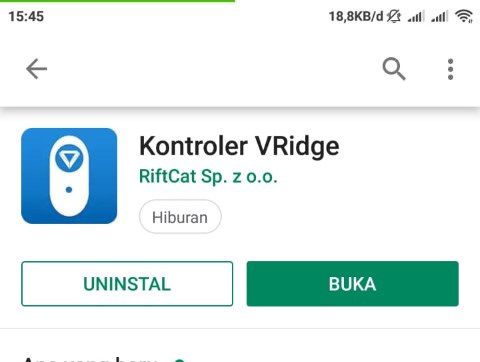
2. Jika kamu sudah membayarnya, kamu akan mendapatkan notifikasi pembayaran melalui SMS kamu jika kamu membayarnya menggunakan pulsa, misalnya pulsa telkomsel.
3. Kamu buka aplikasi Riftcat 2.0 di PC/Laptop kamu untuk mulai menjalankan aplikasi SteamVR.
4. Jangan lupa untuk menghubungkan aplikasi Riftcat 2.0 ke smartphone pertama kamu, dan jika sudah terhubung, kamu buka aplikasi Vridge Controller pada smartphone kedua kamu, pada proses pencarian akan muncul 1 device yang dimana device tersebut adalah Laptop/PC kamu, kamu tap pada device tersebut dan kontroler sudah terhubung.
5. Ketik kamu run SteamVR maka akan muncul 1 kontroler yang terlihat seperti pada gambar di bawah ini.
6. Selesai.
Catatan : Vridge Controller akan berubah tampilan dengan menampilkan beberapa tombol layaknya kontroler VR pada umumnya, untuk mengetahui lebih jelas bagaimana cara kerjanya, kamu bisa menonton trailer dan video tutorial yang telah disediakan oleh perusahaan pembuat aplikasi ini.